如何制作osx安装u盘
一、准备工作: 1、准备一个 8GB 或者 8G 以上容量的 U 盘 确保里面的数据已经妥善备份好(该过程会抹掉 U 盘全部数据)最好使用3.0的U盘、速度快 2、打开 App store 下载 OS X El Capitan 系统 3、点击下载... 4、点击继续... 5、打开 launchpad 6.找到刚才下载的这个 OS X El Capitan 7、格式化u盘 插入准备好的 U 盘,然后在「应用程序」->「实用工具」里面找到并打开「磁盘工具」 8、输入终端命令开始制作启动盘 1)请再次确保名为 “安装 OS X El Capitan” 的文件是保存在 应用程序 的目录中 2)在应用程序->实用工具里面找到终端并打开, 也可以直接通过 Spotlight 搜索终端打开 复制下面的命令,并粘贴到终端里,按回车运行! sudo /Applications/Install OS X El Capitan.app/Contents/Resources/createinstallmedia --volume /Volumes/Capitan --applicationpath /Applications/Install OS X El Capitan.app --nointeraction 3)命令说明:Install OS X El Capitan.app 这个是正式版的“安装 OS X El CapitanMac OS X EI Capitan 这个是U盘的名字 终端上的如果有空格需要加上 (空格)在终端上U盘的名字是这样的 Volumes/Mac OS X EI Capitan 4)接回车之后,系统会提示你输入电脑的管理员密码 (如果没有设置密码直接再按一次回车)如图: 5)开始制作: Erasing Disk: 0%... 10%... 20%... 30%...100%...Copying installer files to disk...Copy complete.Making disk bootable...Copying boot files...Copy complete.Done. 6)最后有 Copy complete 和Done 字样出现就是表示启动盘已经制作完成了

如何u盘启动安装系统 osx
U盘安装电脑系统的步骤: 1、用【u启动U盘启动盘制作工具】制作一个启动盘,然后将制作好的U盘启动盘插入电脑usb接口,在开机界面按下快捷键,选择【02】win8pe标准版(新机器)按回车进入,2、在pe装机工具中选择系统镜像装在c盘中,点击确定,3、提醒程序将执行还原操作,单击“确定”,4、进行程序还原过程,静静等待镜像释放完毕 5、接着重启计算机,然后进行程序安装过程,直到安装结束后可以设置常规参数便能使用系统,

u盘怎么安装os x10.10.5系统
建议用微软原版安装系统,兼容性和稳定性最好。制作U盘安装盘的步骤如下: 1、安装ultraiso这个软件。注意,要用9.0以后的版本。2、打开UltraISO窗口,用它打开一个osx10的光盘ISO镜像。或直接拖进去。3、点击菜单栏中的“启动”选“写入硬盘镜像” 4、接下来在弹出的窗口直接点击“写入”按钮(注:将写入方式选择为“USB-HDD+”,如果不是这个模式,可能导致电脑无法通过U盘正常启动。) 5、之后就可以U盘启动,像光盘一样装系统了。如果需要其它一些常用工具,可以在U盘里新建一个文件夹放常用工具即可。

osx yosemite怎么u盘装
其实制作 OS X Yosemite 正式版 USB 启动盘的方法有很多,譬如使用命令行的,也有使用第三方工具的。这个教程主要介绍前者,因为这是目前我了解到的最稳妥、简单,而且没有兼容性问题的方法了。 制作 Yosemite U盘安装盘不过大家可别被「命令行」三个字吓到,其实你只需按步骤来,复制粘贴命令即可快速完成,事实上是很简单的。一、准备工作:准备一个 8GB 或以上容量的 U 盘,确保里面的数据已经妥善备份好(该过程会抹掉 U 盘全部数据)从这里下载苹果官方 OS X Yosemite 正式版的安装程序 (可选 AppSotre 或网盘下载)如果你是从 Mac AppStore 下载的,下载完成后安装程序可能自动开始,这时先退出安装如从网盘下载的,请将解压后获得的 "Install OS X Yosemite.app" (显示为 "安装 OS X Yosemite.app") 移动到「应用程序」文件夹里面二、格式化 U 盘:插入你的 U 盘,然后在「应用程序」->「实用工具」里面找到并打开「磁盘工具」,或者直接用 Spotlight 搜索 “磁盘工具” 打开格式化U盘1 - 在左方列表中找到 U 盘的名称并点击右边顶部选择 2 -「分区」,然后在 3 -「分区布局」选择「1个分区」在分区信息中的 4 -「名称」输入「iPlaySoft」 (由于后面的命令中会用到此名称,如果你要修改成其他(英文),请务必对应修改后面的命令)在「格式」中选择 5 -「Mac OS 扩展 (日志式)」这时,先别急着点“应用”,还要先在 6 -「选项」里面,GUID 分区表选择「GUID 分区表」,然后点击「好」最后再点「应用」开始对 U 盘进行格式化。三、输入终端命令开始制作启动盘:请再次确保名为 “安装 OS X Yosemite” 的文件是保存在「应用程序」的目录中在「应用程序」->「实用工具」里面找到「终端」并打开。也可以直接通过 Spotlight 搜索「终端」打开复制下面的命令,并粘贴到「终端」里,按回车运行:sudo /Applications/Install OS X Yosemite.app/Contents/Resources/createinstallmedia --volume /Volumes/iPlaySoft --applicationpath /Applications/Install OS X Yosemite.app --nointeraction回车后,系统会提示你输入管理员密码,接下来就是等待系统开始制作启动盘了。这时,命令执行中你会陆续看到类似以下的信息:Erasing Disk: 0%... 10%... 20%... 30%...100%...Copying installer files to disk...Copy complete.Making disk bootable...Copying boot files...Copy complete.Done.当你看到最后有 「Copy complete」和「Done」 字样出现就是表示启动盘已经制作完成了!四、U 盘启动安装 OS X Yosemite 的方法:当你插入制作完成的 OS X Yosemite U盘启动盘之后,桌面出现「Install OS X Yosemite」的盘符那么就表示启动盘是正常的了。那么怎样通过 USB 启动进行全新的系统安装呢?其实很简单,先在目标电脑上插上 U 盘,然后重启你的 Mac,然后一直按住「option」(alt) 按键不放,直到屏幕显示多出一个 USB 启动盘的选项,Yosemite USB盘启动 这时选择 U 盘的图标回车,即可通过 U 盘来安装 Yosemite 了!这时,你可以直接覆盖安装系统(升级),也可以在磁盘工具里面格式化抹掉整个硬盘,或者重新分区等实现全新的干净的安装。
首先您要烧制一个U盘的os X Yosemite系统,之后还要下载一个OS X Yosemite系统,之后就这样安装: 插好U盘,开机按option选安装U盘Install OS X Yosemite 即可开始安装:1、如果目标分区还没格式化,就点“磁盘工具”抹成Mac OS 扩展 (日志式)吧,否则就戳“安装OS X”继续。2、因为是U盘安装,开始的过程可能与直接双击Install OS X Yosemite .app安装有所不同。第一次走进度条的过程目标硬盘是没反应的,等待自动重启(我第一次用这个U盘测试,安装到这里,移动硬盘等没反应,以为安装U盘没做好,重启再次重复上面的步骤安装。3、第一次自动重启后,黑屏白苹果白色进度条,需要等待一段时间,到这里,过程就跟直接双击Install OS X Yosemite.app安装一样了。4、剩余大约2分钟时,会返回“剩余大约3分钟“,接下去就是设地区、网络、键盘、建账户。注意,建账户后不要登录Apple ID,进入系统后再登录吧,据说这样关机快。 5、安装成功后,开机按option,肯定有Recovery HD的,默认启动盘是Yosemite。
首先您要烧制一个U盘的os X Yosemite系统,之后还要下载一个OS X Yosemite系统,之后就这样安装: 插好U盘,开机按option选安装U盘Install OS X Yosemite 即可开始安装:1、如果目标分区还没格式化,就点“磁盘工具”抹成Mac OS 扩展 (日志式)吧,否则就戳“安装OS X”继续。2、因为是U盘安装,开始的过程可能与直接双击Install OS X Yosemite .app安装有所不同。第一次走进度条的过程目标硬盘是没反应的,等待自动重启(我第一次用这个U盘测试,安装到这里,移动硬盘等没反应,以为安装U盘没做好,重启再次重复上面的步骤安装。3、第一次自动重启后,黑屏白苹果白色进度条,需要等待一段时间,到这里,过程就跟直接双击Install OS X Yosemite.app安装一样了。4、剩余大约2分钟时,会返回“剩余大约3分钟“,接下去就是设地区、网络、键盘、建账户。注意,建账户后不要登录Apple ID,进入系统后再登录吧,据说这样关机快。 5、安装成功后,开机按option,肯定有Recovery HD的,默认启动盘是Yosemite。
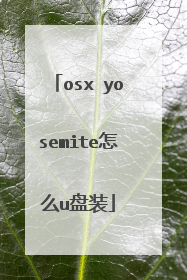
怎么用win7做osx u盘安装
方法/步骤 1、要先制作可以安装mac系统的启动u盘,就是说,我们从会从u盘启动来安装先安装mac系统,mac系统安装完之后在完整win7系统!用软碟通来写入u盘,具体过程如下:2、打开软碟通即ultraiso,加载dmg。3、打开dmg后,选择转换关盘镜像格式,4、选择转换成isz格式或者iso格式都可以的,然后就会飞快的转换,大概几分钟就ok了。5、然后,就是用ultraiso(9.53版本以上)直接读取刚才转换过的dmg(isz)格式,在点击【启动光盘】菜单下【写入硬盘映像】功能,在弹出的对话框中选择u盘所在盘符,相关参数的选择见截图!一般情况下,建议先格式化一下u盘,然后点击【写入】,等待提示“刻录成功”,到这里,我们的可安装macos的u盘启动盘就制作完成啦!6、把刚才制作成功的u盘插入苹果电脑,开机,按option键,进入启动选择项,选择我们刚才制作的u盘,7、然后,选择【磁盘工具】,这里我们要先分区,因为mac系统和win系统所使用分区类型是不一样的!由于不同的苹果电脑硬盘容量不同,这个大家根据自己的需要来调整吧。8、分区完成后,选择【重新安装osx】。9、接着,点击【继续】,阅读许可协助,并点击【同意】。10、然后,选择,刚才分区时为mac系统安装预留的分区!接下来,我们只需要根据提示输入相关信息即可!知道mac系统安装完毕。11、接下来,我们开始继续在苹果机上安装windows7系统,这里,我们需要用到bootcamp功能。12、根据提示【继续】,选中【安装windows7】。13、选中bootcamp格式化其它分区不用去动。(如果想在windows7 里分区的朋友,请删除619mb分区),安装提示操作,直至完成!至此,我们在苹果电脑上面的双系统就安装完毕了。

